在日常生活中,我们经常需要用到屏幕截图来记录重要信息或与他人分享有趣的内容,对于苹果手机用户来说,如何选中需要截取的内容并进行任意区域的屏幕截图是一个常见的需求。苹果手机提供了简单易用的截图功能,只需按下特定的组合键即可完成截图操作。接下来我们将介绍苹果手机如何选中截图并进行任意区域的屏幕截图。
苹果手机如何进行任意区域的屏幕截图
操作方法:
1.如图所示,首先点击手机桌面中的小白点。

2.如图所示,然后点击设备。

3.如图所示,接着点击更多。

4.如图所示,然后点击屏幕快照。

5.如图所示,接着点击屏幕左下方的截图。

6.如图所示,然后用手指选择我们想要的区域。

7.如图所示,接着点击屏幕右上方的完成。

8.如图所示,最后点击存储到照片就可以了。
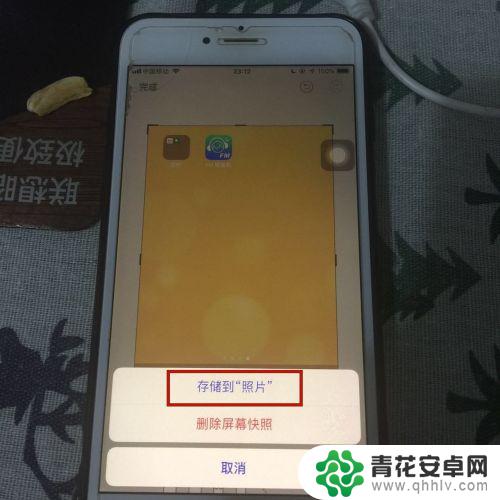
以上就是关于如何选择苹果手机截图的全部内容,如果你遇到了相同的情况,可以按照这些方法来解决。










